パワーポイントは、スライドの表示を縦向きにして資料を作成することができます。この記事ではパワーポイントのスライドを縦向き表示にする方法、スライドの縦横比率の調整方法などをご紹介します。なお、今回の設定方法はOffice2010の操作が基本となっています。
スライドを縦向きにする方法
パワーポイントのスライドはデフォルトの設定では横向きです。Windows、MacどちらのOSでも、設定を変えない限りスライドは横向きが基本となっています。それぞれのOSでスライドを縦向きにする方法をご紹介します。
スライドを縦向きにする方法(Windows)
Windowsでは、パワーポイントのバージョンによってスライドを縦向きに表示する方法が異なります。
<パワーポイント2007、2010の操作方法>
パワーポイント2007、2010では、スライドを縦向きに表示する方法が2種類あります。「デザイン」タブを開き「スライドの向き」-「縦」をクリックすると、パワポのスライドは縦向きに表示されます。
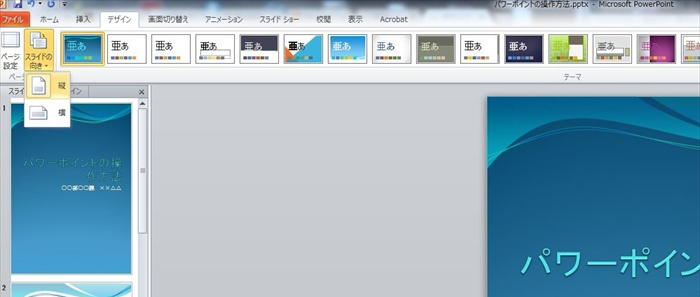
- 「デザイン」タブを開き「ページ設定」をクリックします。
- 「ページ設定」ダイアログが開いたら「印刷の向き」の「スライド」から「縦」にチェックを入れて「OK」ボタンをクリックします。
- スライドが縦向きに表示されたら設定完了です。
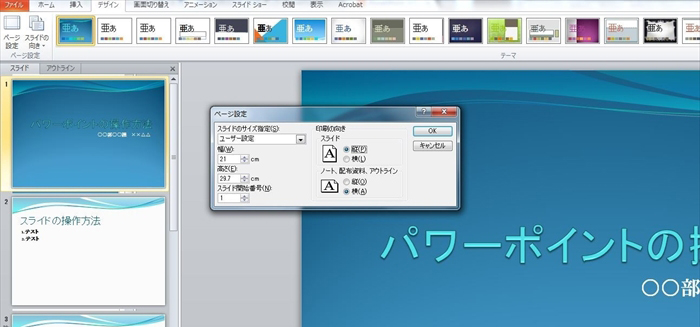
<パワーポイント2013、2016の操作方法>
- 「デザイン」タブを開き「スライドのサイズ」-「ユーザー設定のスライドのサイズ」を順にクリックします。
- 「スライドのサイズ」ダイアログが開いたら、「印刷の向き」の「スライド」を「縦」にチェックをいれて「OK」ボタンをクリックします。
- 以下の画面が表示されるので「最大化」「サイズに合わせて調整」のいずれかを選択するとスライドが縦向きに表示されます。
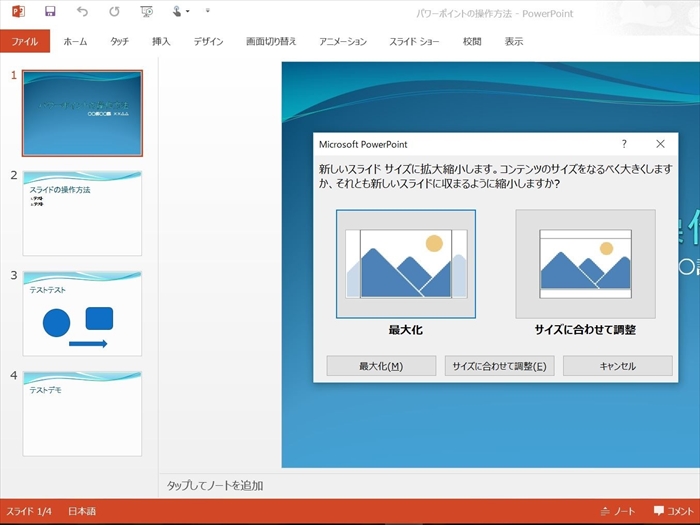
スライドを縦向きにする方法(Mac)
- 「デザイン」タブを開き「スライドサイズ」-「ページ設定」を順にクリックします。
- 「ページ設定」ダイアログが開いたら「方向」の「スライド数」から「縦」を選択して「OK」ボタンをクリックします。
- 「コンテンツのサイズを拡大/縮小しますか?」とメッセージが表示されるので「拡大」または「縮小」のいずれかのボタンを選択するとスライドは縦向きに表示されます。
一緒に理解しよう!スライドの縦横比の変更方法
パワーポイントで作成した資料をプロジェクターで投影すると、モニターのサイズに合わなくて見栄えが悪くなって困った経験はありませんか?こうしたトラブルは、スライドの縦横比を変更することで回避できます。
パワーポイント2010以前の変更方法
パワーポイント2010以前のバージョンでは、スライドサイズはデフォルトで4:3の縦横比に設定されています。16:9の比率のワイドサイズのモニターに接続する時は、次の手順でスライドの縦横比を変更してみてください。
- 「デザイン」タブを開き「ページ設定」をクリックします。
- 「ページ設定」ダイアログが開いたら、スライドのサイズ指定から「画面に合わせる(16:9)」を選んで「OK」ボタンをクリックするとスライドの縦横比が変更されます。
スライドに画像や図形が挿入された状態で縦横比の変更を行うと、画像や図形の縦横比も一緒に変形されて見栄えが悪くなる場合もあります。スライドに画像や図形を挿入する場合は編集前の初期設定の段階で縦横比を変更しておきましょう。
パワーポイント2013、2016の変更方法
パワーポイント2013以降のバージョンではデフォルトのスライドサイズは16:9のワイドスクリーンに設定されています。16:9のワイドサイズのモニターが主流となったため、パワーポイント2013からデフォルトのスライドサイズは4:3から16:9へと変更されました。16:9の比率に対応していないプロジェクターやモニターに接続するときは次の手順でスライドの縦横比を変更します。
- 「デザイン」タブの「スライドサイズ」-「標準(4:3)」を選択します。
- 「新しいスライドサイズに拡大します。コンテンツのサイズをなるべく大きくしますか、それとも新しいスライドに収まるように縮小しますか?」のメッセージが表示されたら「最大化」「サイズに合わせて調整」のいずれかをクリックします。
- スライドの縦横比が標準(4:3)サイズへと変更されます。
テキスト入力を縦向きにする方法
パワーポイントのスライドを縦向きに表示させたからといって、スライド内のテキストが縦書き入力になるわけではありません。スライドのテキストはデフォルトの設定では横書き入力であるため、スライドの向きを変えてもテキストは横書き入力のままです。スライドと一緒にテキストを縦向きに表示させたいときは次の手順を試してみてください。
- テキストボックスを選択した状態で「ホーム」タブを開き、「段落グループ」の「文字列の方向」ボタンをクリックします。
- 「縦書き」を選択するとテキストは縦書きに表示されます。
パワポのスライドを縦向きに表示させる方法、スライドの縦横比率の調整方法、テキストを縦向きにするときの操作方法を解説しました。縦向きの資料を作成する際は、ぜひ試してみてください。
 監修者:たくさがわつねあき(著者・インストラクター)
監修者:たくさがわつねあき(著者・インストラクター)
パソコン教室を運営する傍ら、初心者への直接の指導経験を元に執筆活動を行う。2008年「これからはじめるパソコン超入門の本」で著書デビュー。代表作に「これからはじめるエクセル超入門の本」の他、「たくさがわ先生が教える」シリーズ(技術評論社)、「大きな字だからスグ分かる」シリーズ(マイナビ)がある。指導経験と自筆の漫画を活かした執筆が得意で、「たくさがわ先生が教えるパソコン超入門の本 Windows10 & Excel & Word対応版」など、初心者向け入門書やビジネス向け文庫本、計20冊を刊行。内容はiPad、Excel、ショートカット、困ったを解決、デジカメ、安全対策など多岐にわたる。いずれもメディアで紹介され、好調に売上を伸ばしている。寄稿に、「孫育てのツボ – デジタル機器を使う」(毎日新聞)、「どうしてる?パスワード&暗証番号」(女性セブン)などもある。
























